โซลูชัน Android อันดับต้น ๆ สำหรับปัญหาทั่วไปของ Android (09.15.25)
ต้องการโซลูชัน Android สำหรับปัญหาสมาร์ทโฟนของคุณหรือไม่ เราทุกคนต่างมีปัญหาเกี่ยวกับสมาร์ทโฟนร่วมกัน และอาจสร้างความรำคาญใจได้ โดยเฉพาะหากคุณใช้งานส่วนใหญ่ ข่าวดีก็คือว่าสำหรับปัญหาของสมาร์ทโฟนทุกรุ่น ย่อมมีโซลูชันของ Android
อุปกรณ์ที่ใช้ Android โดยทั่วไปจะใช้งานง่ายและมีอินเทอร์เฟซที่ใช้งานง่าย ในฐานะระบบปฏิบัติการมือถือ Android มอบความน่าเชื่อถือ ความยืดหยุ่น และความเสถียรที่ยอดเยี่ยม นอกจากนี้ยังมีคุณสมบัติมากมายที่ผู้ใช้มือถือทุกวัยชื่นชอบ อย่างไรก็ตาม ปัญหาไม่สามารถหลีกเลี่ยงได้ ไม่ว่าปัญหาจะเกิดจากการใช้งานผิดประเภทหรือโดยบังเอิญ ก็ไม่สามารถปฏิเสธได้ว่าการจัดการกับปัญหาเหล่านี้น่ารำคาญ ในบทความนี้ เราจะแสดงรายการปัญหาที่พบบ่อยที่สุดของ Android และวิธีแก้ไขด้วยตนเอง
1. แบตเตอรี่หมดคุณเดินทางอยู่เสมอและมีการเข้าถึงไฟฟ้าอย่างจำกัดหรือไม่ สิ่งที่คุณต้องการคือโทรศัพท์ที่มีอายุการใช้งานแบตเตอรี่ยาวนาน แบตสำรอง และเคล็ดลับในการประหยัดแบตเตอรี่ การระบายแบตเตอรี่เป็นปัญหาที่พบบ่อยที่สุดของ Android และมีหลายสาเหตุ อาจเกิดจากแบตเตอรี่ชำรุด อายุของอุปกรณ์ หรือแอปหรือการตั้งค่าที่ใช้พลังงานมาก
ก่อนที่คุณจะตัดสินใจว่าโซลูชัน Android ใดจะทำงานได้ดีที่สุดสำหรับปัญหาแบตเตอรี่ของคุณ คุณต้องเข้าใจ ต้นตอของปัญหา ขั้นตอนแรกคือการตรวจสอบแบตเตอรี่ของคุณเพื่อดูว่ามีปัญหาหรือไม่ สัญญาณหนึ่งที่แสดงว่าแบตเตอรี่มีข้อบกพร่องคือเมื่อแบตเตอรี่ร้อนเร็วมาก หากคุณมีแบตเตอรี่แบบถอดได้ ให้ตรวจดูว่าโป่งหรือรั่วหรือไม่
อย่างไรก็ตาม หากอุปกรณ์ของคุณมีแบตเตอรี่ในตัว การวินิจฉัยปัญหาฮาร์ดแวร์อาจทำได้ยาก สิ่งที่คุณทำได้คือตัดสาเหตุอื่นๆ ทั้งหมดก่อนให้ช่างเทคนิคนำอุปกรณ์ไปรับบริการ
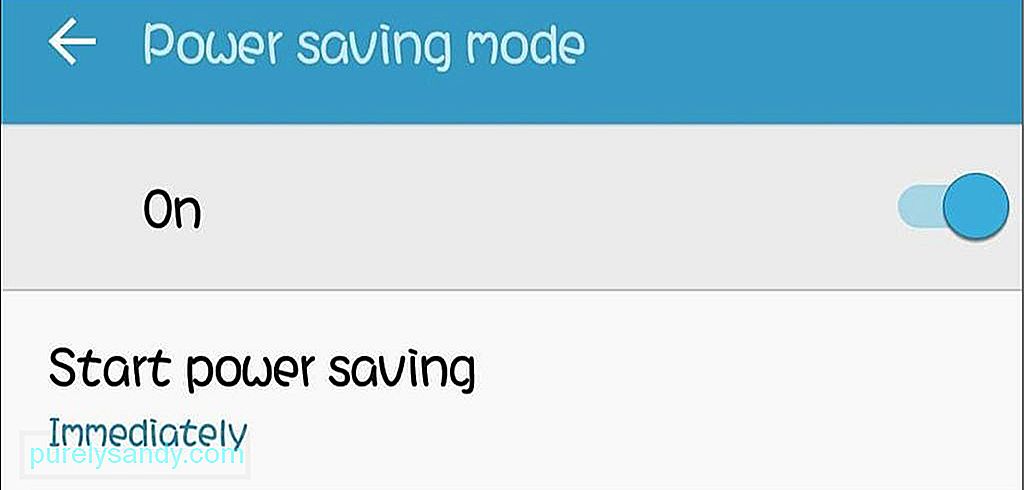
อีกสาเหตุหนึ่งที่ทำให้แบตเตอรี่หมดอย่างรวดเร็ว ซึ่งพวกเราส่วนใหญ่มีความผิดก็คือแอปและการตั้งค่าที่ใช้พลังงานมาก หน้าจอของคุณสว่างเกินไปหรืออินเทอร์เฟซของคุณเคลื่อนไหวหรือไม่? สิ่งเพิ่มเติมทั้งหมดเหล่านี้กำลังกินพลังงานของอุปกรณ์ ดังนั้นคุณจะสังเกตได้ว่าแบตเตอรี่หมดเร็วขึ้น เพื่อหลีกเลี่ยงไม่ให้แบตเตอรี่หมด ให้เปิดโหมดประหยัดแบตเตอรี่และลดความสว่างของอุปกรณ์ หากต้องการเปิดโหมดประหยัดแบตเตอรี่ ให้ไปที่การตั้งค่าของอุปกรณ์ > แบตเตอรี่ > โหมดประหยัดพลังงานแล้วสลับเป็นเปิด
2. แอปค้างและอุปกรณ์อืดอาดไม่มีอะไรน่าหงุดหงิดไปกว่าการที่แอปต้องหยุดทำงานเมื่อคุณต้องการ เมื่อโทรศัพท์ของคุณดูช้า สิ่งแรกที่คุณต้องตรวจสอบคือพื้นที่เก็บข้อมูลของคุณ เป็นสาเหตุอันดับหนึ่งของแอปและอุปกรณ์ที่ล้าหลัง คุณอาจติดตั้งแอปจำนวนมากบนอุปกรณ์ของคุณ และไม่มีที่ว่างพอที่จะย้ายไปมา
วิธีแก้ปัญหานี้ตรงไปตรงมา ดูแอพทั้งหมดของคุณและถอนการติดตั้งแอพที่คุณไม่ได้ใช้ หลังจากล้างแอปที่ไม่ได้ใช้ออกแล้ว ให้ไปที่แอปที่เหลือทั้งหมดบนอุปกรณ์ของคุณและล้างข้อมูลแคชของแต่ละแอป
วิธีแก้ไขอื่นคือการติดตั้งแอป เช่น เครื่องมือทำความสะอาด Android ซึ่งจะสแกนอุปกรณ์ทุกประเภท ของขยะและลบทิ้ง นอกจากนี้ยังปิดแอปและกระบวนการที่ล่าช้าเพื่อเพิ่มประสิทธิภาพอุปกรณ์ Android ของคุณ
3. Wi-Fi Not Connectingอาจมีบางครั้งที่คุณไม่สามารถเชื่อมต่อกับเครือข่าย Wi-Fi ที่คุณเคยเชื่อมโยงไปแล้ว และสถานการณ์ต่างๆ อาจทำให้เกิดสิ่งนี้ ขั้นแรก ตรวจสอบว่าคุณพิมพ์รหัสผ่านที่ถูกต้องหรือไม่ และลองเชื่อมต่อกับเครือข่ายอีกครั้ง คุณสามารถลองลืมเครือข่ายก่อน แล้วลองเชื่อมต่ออีกครั้งด้วยรหัสผ่านที่ถูกต้อง
หากไม่ได้ผล ให้รีสตาร์ทอุปกรณ์หรือเปิดใช้โหมดเครื่องบินเป็นเวลาหนึ่งถึงสองนาทีก่อนที่จะปิด คุณอาจมีปัญหากับสัญญาณ ดังนั้นการรีเซ็ตอุปกรณ์หรือเปิดและปิดโหมดเครื่องบินจะช่วยให้คุณเริ่มต้นได้อย่างไม่มีสะดุด
4. ไม่สามารถซิงค์กับ Googleวิธีที่ง่ายที่สุดในการสำรองข้อมูลอุปกรณ์ Android คือการใช้ Google ไดรฟ์และบริการของ Google ตัวอย่างเช่น รายชื่อติดต่อและรูปภาพทั้งหมดของคุณจะถูกบันทึกไว้ในเซิร์ฟเวอร์ของ Google โดยอัตโนมัติ หากคุณใช้ Google เพื่อสำรองข้อมูลอุปกรณ์ของคุณ
หากคุณพบปัญหาขณะซิงค์อุปกรณ์ของคุณ คุณจะต้องตรวจสอบว่าคุณเปลี่ยนแปลงหรือไม่ รหัสผ่านบัญชี Google ของคุณเมื่อเร็วๆ นี้ หากใช่ คุณต้องอัปเดตรหัสผ่านในบัญชี Google ของอุปกรณ์
หากรหัสผ่านของคุณถูกต้องและคุณไม่ได้ทำการเปลี่ยนแปลงใดๆ เมื่อเร็วๆ นี้ ให้ลองรีสตาร์ทอุปกรณ์หรือเปลี่ยนเป็นโหมดบนเครื่องบินเป็นเวลาหนึ่งถึงสองนาที แล้วลองซิงค์อีกครั้ง หากวิธีแก้ปัญหานี้ยังคงแก้ปัญหาการซิงค์ไม่ได้ ให้ลบบัญชี Google ของคุณออกจากอุปกรณ์และเพิ่มกลับเข้าไปใหม่หลังจากนั้นสักครู่
5. ลืมรหัสผ่านหรือรูปแบบการปลดล็อกสิ่งหนึ่งที่คุณไม่ควรลืมคือรหัสผ่านหรือรูปแบบการปลดล็อก เพราะหากไม่มี คุณจะไม่สามารถทำอะไรกับโทรศัพท์ของคุณได้ ผู้ใช้ Android หลายคนพยายามคิดรหัสผ่านที่ซับซ้อนที่สุดหรือรูปแบบต่างๆ ขึ้นมาเพื่อลืมรหัสผ่านในภายหลัง โชคดีที่มีหลายวิธีในการเลี่ยงผ่านหน้าจอล็อก
หากคุณเปิดใช้ Smart Lock คุณจะเข้าถึงอุปกรณ์ได้เมื่ออยู่ในสถานการณ์ที่คุณตั้งค่าไว้ ตัวอย่างเช่น หากคุณตั้งค่าให้อุปกรณ์ยังคงปลดล็อกอยู่เมื่อคุณอยู่ที่บ้าน สิ่งที่คุณต้องทำคือกลับบ้านเพื่อปลดล็อกอุปกรณ์
หากอุปกรณ์ของคุณใช้ Android เวอร์ชันเก่า (Android KitKat 4.4 หรือเก่ากว่า) วิธีที่ง่ายที่สุดในการแก้ไขปัญหานี้คือโดยการแตะปุ่มรูปแบบลืม ลืม PIN หรือลืมรหัสผ่าน ที่ปรากฏเมื่อคุณป้อนรหัสผ่านผิด รูปแบบ แตะปุ่มและป้อนชื่อผู้ใช้และรหัสผ่านของบัญชี Google ที่เชื่อมโยงกับอุปกรณ์ของคุณ หากทุกอย่างล้มเหลว คุณสามารถรีเซ็ตอุปกรณ์เป็นการตั้งค่าจากโรงงานได้ อย่างไรก็ตาม คุณจะสูญเสียข้อมูลของคุณหากคุณไม่มีข้อมูลสำรอง ดังนั้นให้ใช้วิธีนี้เป็นทางเลือกสุดท้ายเท่านั้น
6. แป้นพิมพ์ไม่ทำงานมีหลายกรณีที่แป้นพิมพ์เริ่มต้นของ Android ค้างหรือหยุดทำงานพร้อมกัน คุณกำลังพิมพ์ข้อความหรืออีเมลหาเพื่อน และจู่ๆ กุญแจก็หยุดทำงาน วิธีง่ายๆ ในการแก้ไขปัญหานี้คือรีสตาร์ทอุปกรณ์ของคุณ หากปัญหายังคงอยู่ ให้ตรวจสอบว่ามีพื้นที่จัดเก็บเพียงพอหรือไม่
วิธีแก้ไขอื่นคือการดาวน์โหลดแป้นพิมพ์สำรอง เช่น Google Keyboard เป็นหนึ่งในแอพคีย์บอร์ดที่ได้รับความนิยมมากที่สุดใน Google Play Store และใช้งานง่าย คุณสามารถตั้งค่าให้เป็นแป้นพิมพ์เริ่มต้นเพื่อประสบการณ์การพิมพ์ที่ดียิ่งขึ้น
7. ปิดหน้าจอขณะชาร์จเมื่ออุปกรณ์กำลังชาร์จ หน้าจอจะปิดโดยอัตโนมัติเพื่อให้โหลดเร็วขึ้น อย่างไรก็ตาม หากคุณต้องการดูว่าเกิดอะไรขึ้นกับหน้าจอของคุณ หรือหากคุณต้องการตรวจสอบเปอร์เซ็นต์แบตเตอรี่ คุณสามารถตั้งค่าโทรศัพท์เพื่อไม่ให้หน้าจอปิดเมื่อชาร์จ ไปที่การตั้งค่า > แอปพลิเคชัน > พัฒนาและทำเครื่องหมายที่ตัวเลือก 'ตื่นอยู่' ตอนนี้คุณดูสิ่งที่เกิดขึ้นบนหน้าจอได้แม้ว่าอุปกรณ์จะชาร์จอยู่
8 ไม่สามารถเชื่อมต่อกับพีซีได้วิธีที่ง่ายที่สุดในการสำรองข้อมูลไฟล์และรูปภาพของคุณคือการคัดลอกไปยังคอมพิวเตอร์ของคุณโดยตรง ในการดำเนินการนี้ คุณต้องเชื่อมต่อโทรศัพท์ของคุณโดยใช้สาย USB อย่างไรก็ตาม จะเกิดอะไรขึ้นหากอุปกรณ์ของคุณตรวจไม่พบโทรศัพท์หรืออุปกรณ์ของคุณ ขั้นแรก ให้ตรวจสอบพอร์ต USB ของคุณว่าใช้งานได้หรือไม่ คุณต้องอนุญาตให้พีซีของคุณเข้าถึงอุปกรณ์ Android ของคุณ ในการดำเนินการนี้ ให้เชื่อมต่อโทรศัพท์กับคอมพิวเตอร์และบนอุปกรณ์ แตะการแจ้งเตือน “USB สำหรับ…” เลือกโอนไฟล์ และหน้าต่างการถ่ายโอนไฟล์จะเปิดขึ้นบนคอมพิวเตอร์ของคุณ
อีกทางเลือกหนึ่งคือโอนไฟล์ของคุณโดยใช้ Airdroid แบบไร้สาย Airdroid ให้คุณย้ายไฟล์จากพีซีไปยังมือถือและในทางกลับกัน มีประโยชน์มากถ้าคุณมีช่องเสียบ USB ที่จำกัด หรือคุณไม่อยากยุ่งยากในการเชื่อมต่อสาย USB
9. ข้อผิดพลาดของ Google PlayGoogle Play Store เป็นศูนย์กลางสำหรับแอป Android ทั้งหมด เป็นที่ที่คุณดาวน์โหลดเกมและแอปอื่นๆ ทั้งหมดที่คุณต้องการสำหรับอุปกรณ์ของคุณ หากคุณได้รับข้อผิดพลาดเมื่อดาวน์โหลดแอปจาก Google Play Store สิ่งแรกที่คุณต้องตรวจสอบคือคุณมีพื้นที่เก็บข้อมูลเพียงพอบนอุปกรณ์ของคุณหรือไม่ การดาวน์โหลดของคุณจะไม่ดำเนินต่อไปหากคุณมีพื้นที่ไม่เพียงพอ
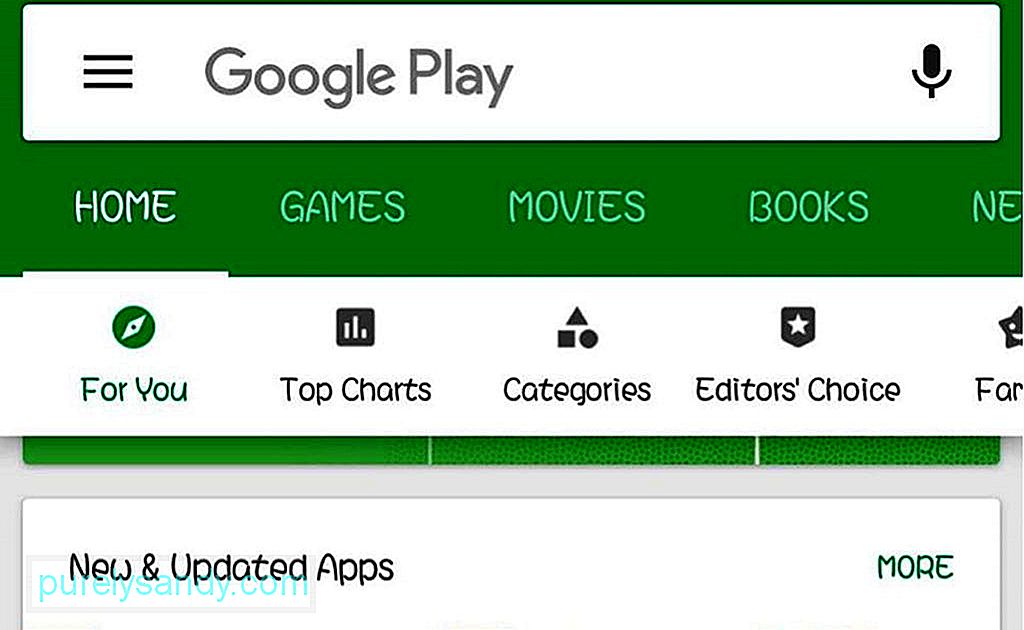
สิ่งที่คุณต้องตรวจสอบอีกอย่างคือบัญชี Google ของคุณ ตรวจสอบให้แน่ใจว่าคุณป้อนอีเมลและรหัสผ่านที่ถูกต้อง เพื่อความแน่ใจ ให้ลบบัญชี Google ของคุณออกก่อนแล้วจึงเพิ่มใหม่อีกครั้ง คุณยังสามารถล้างข้อมูลแคชของ Google Play Store หากไม่ได้ผล ให้ไปที่การตั้งค่า > แอปพลิเคชัน > Google Play Store แล้วแตะถอนการติดตั้งการอัปเดต
10. เกมไม่ทำงาน 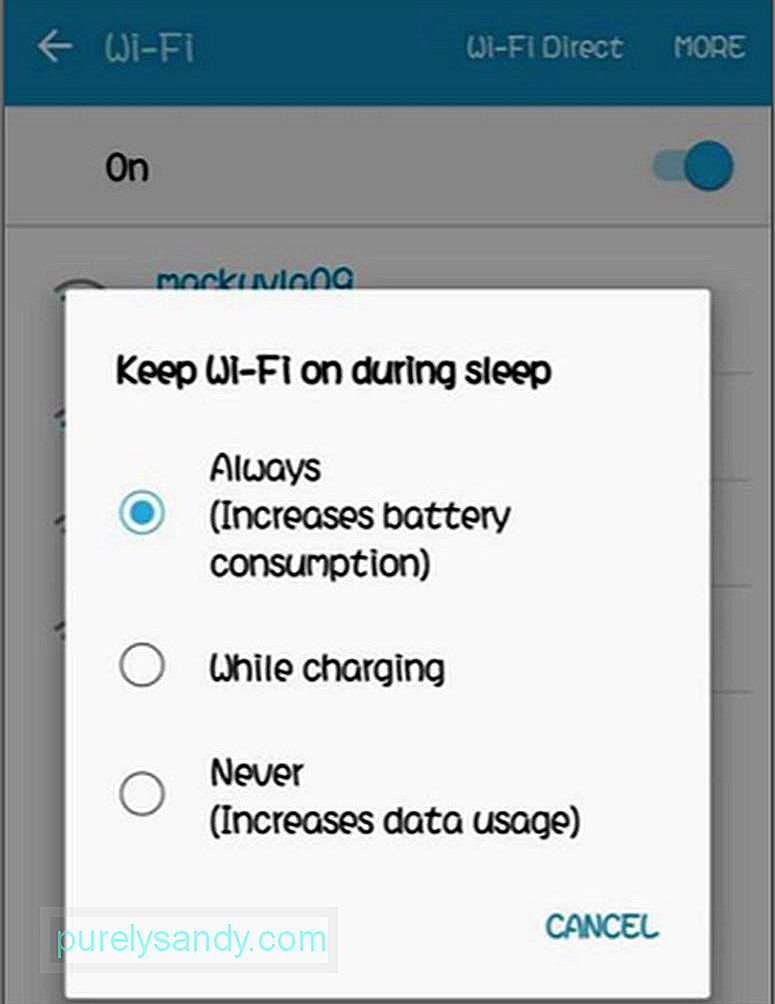
มีหลายสาเหตุที่เกมบางเกมใช้งานไม่ได้บนอุปกรณ์ Android ดังนั้น หากคุณดาวน์โหลดเกมและพบข้อผิดพลาดเมื่อเปิดเกม ให้ตรวจสอบก่อนว่าคุณมี RAM เพียงพอหรือไม่ ในการดำเนินการนี้ ให้ไปที่การตั้งค่า > หน่วยความจำ คุณจะเห็นหน่วยความจำทั้งหมดของอุปกรณ์ คุณใช้อยู่เท่าใด และเหลือเท่าใด ออกจากแอปที่ทำงานอยู่บางตัวเพื่อเพิ่มหน่วยความจำและลองเปิดเกมใหม่
หากคุณมี RAM เพียงพอและเกมยังใช้งานไม่ได้ ให้ตรวจสอบว่าเกมเข้ากันได้กับเวอร์ชัน Android OS ของคุณหรือไม่ ไปที่เว็บไซต์ของผู้พัฒนาหรือไปที่หน้าของแอพใน Google Play Store เพื่อค้นหาว่าเกมนั้นรองรับระบบปฏิบัติการ Android เวอร์ชันใด หากระบบปฏิบัติการ Android ของคุณล้าสมัย ให้ลองติดตั้งการอัปเดตและดูว่าใช้งานได้หรือไม่
11. ข้อผิดพลาดของพื้นที่ไม่เพียงพอข้อผิดพลาดนี้มักเกิดขึ้นเมื่อคุณดาวน์โหลดแอป และคุณมีพื้นที่ไม่เพียงพอในอุปกรณ์ มีหลายวิธีในการเพิ่มพื้นที่เก็บข้อมูลบนอุปกรณ์ของคุณ ซึ่งรวมถึงการลบแอพที่คุณไม่ได้ใช้ การจัดเก็บรูปภาพและวิดีโอของคุณในคลาวด์ และการลบแคชและข้อมูลแอพ อีกวิธีหนึ่งคือการใช้อุปกรณ์จัดเก็บข้อมูลภายนอก เช่น การ์ด microSD เพื่อบันทึกไฟล์อื่นๆ ของคุณ คุณยังติดตั้งแอปในการ์ด microSD ได้อีกด้วย
12. การตัดการเชื่อมต่อ Wi-Fi บ่อยครั้งหากการเชื่อมต่อ Wi-Fi ของคุณหลุดบ่อยๆ และดูเหมือนว่าการเชื่อมต่ออินเทอร์เน็ตของคุณจะไม่มีปัญหา ถึงเวลาตรวจสอบโทรศัพท์ของคุณ ตรวจสอบการตั้งค่าการเชื่อมต่อไร้สายของคุณและไปที่ตัวเลือกขั้นสูง ไปที่การตั้งค่า > การเชื่อมต่อ > ไวไฟ > ขั้นสูง > เปิด Wi-Fi ไว้ระหว่างสลีป > เสมอ. หากไม่ได้เปิดตัวเลือกนี้ อาจเป็นสาเหตุที่ทำให้คุณประสบปัญหาเกี่ยวกับ Wi-Fi
13. ไม่รู้จักการ์ด SDหากคุณได้รับข้อผิดพลาดเมื่อเสียบการ์ด microSD หรือเห็นการแจ้งเตือนว่าไม่สามารถอ่านการ์ด microSD ได้ มีเพียงสองสถานการณ์ที่เป็นไปได้ อย่างแรกคือการ์ด microSD หลุดออกจากช่องเสียบ ซึ่งเป็นสาเหตุที่
อุปกรณ์ของคุณไม่สามารถอ่าน ลองถอด microSD ของคุณออกแล้วใส่ใหม่อีกครั้ง
สถานการณ์อื่นหมายความว่าการ์ด microSD ของคุณเสียหาย อาจเกิดจากแอปที่ผิดพลาดหรือคุณใช้งานมาเป็นเวลานาน สิ่งที่คุณสามารถทำได้คือฟอร์แมตการ์ด microSD โดยใช้คอมพิวเตอร์หรือแล็ปท็อปของคุณ ข้อเสียคือคุณจะสูญเสียข้อมูลทั้งหมดที่บันทึกไว้ใน microSD เว้นแต่ว่าคุณจะสามารถสำรองข้อมูลได้ก่อนหน้านี้
14. การใช้ข้อมูลมากเกินไป 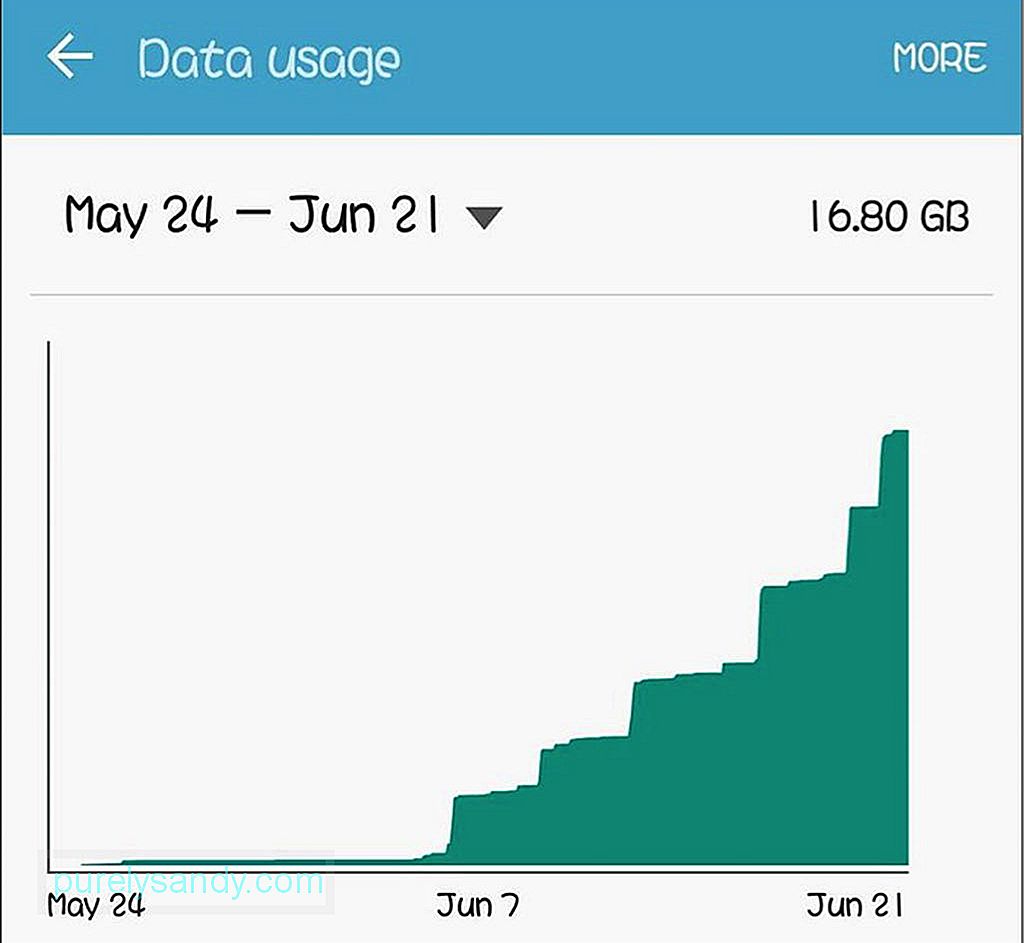
การคาดคะเนปริมาณข้อมูลที่คุณใช้ทำได้ยากเนื่องจากทุกอย่างที่ทำงานอยู่ในอุปกรณ์ของคุณ โชคดีที่ Android มีคุณสมบัติการตรวจสอบข้อมูลในตัวซึ่งจะแสดงจำนวนข้อมูลที่คุณใช้และแอปใดที่ใช้ข้อมูลมากที่สุด จะเป็นประโยชน์อย่างยิ่งเมื่อคุณใช้แผนข้อมูลที่จำกัด หากต้องการตรวจสอบปริมาณการใช้ข้อมูลของคุณและกำหนดขีดจำกัดการใช้ข้อมูล ให้ไปที่การตั้งค่า > การใช้ข้อมูล > กำหนดขีดจำกัดข้อมูลมือถือ
15. ไม่สามารถย้ายแอปไปยังการ์ด MicroSDวิธีหนึ่งที่คุณสามารถประหยัดพื้นที่จัดเก็บได้คือการย้ายแอปบางรายการไปยังการ์ด microSD อย่างไรก็ตาม แอพบางตัวได้รับการออกแบบมาให้ติดตั้งบนโทรศัพท์ของคุณ ไปที่การตั้งค่า > แอปพลิเคชันและเลือกแอปที่คุณต้องการย้ายไปยังการ์ด microSD แตะไอคอนของแอพแล้วเลือกย้ายไปยังการ์ด SD หากคุณไม่เห็นตัวเลือกนี้ แสดงว่าคุณไม่สามารถย้ายแอปได้
หากคุณกำลังมองหาวิธีแก้ปัญหาสำหรับแอปบนอุปกรณ์เคลื่อนที่ที่ดีที่สุดสำหรับปัญหา Android ของคุณ เราหวังว่ารายการนี้จะครอบคลุมความต้องการของคุณ
วิดีโอ YouTube: โซลูชัน Android อันดับต้น ๆ สำหรับปัญหาทั่วไปของ Android
09, 2025

